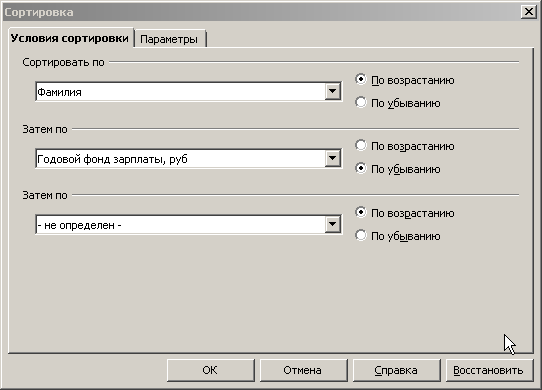5. Сортировка списка
Сортировкой
называется изменение порядка строк в списке. Сортировка
применяется в случаях, когда необходимо, чтобы строки имели
определенную последовательность. OpenOffice.org
Calc – очень гибкая система в
отношении методов сортировки данных.
5.1. Сортировка по одному полю
Задание:
Активизируйте лист
Сортировка. При отсутствии исходного файла перейдите на
Лист3, назовите его Сортировка и скопируйте на лист
базу данных сотрудников.
Установите табличный
курсор в ячейку с фамилией первого сотрудника. Щелкните на
кнопке сортировки
Сортировка по возрастанию ,
расположенной на стандартной панели инструментов. Программа
расположила список в алфавитном порядке.
,
расположенной на стандартной панели инструментов. Программа
расположила список в алфавитном порядке.
Щелкните на кнопке
сортировки Сортировка по убыванию ,
расположенной на стандартной панели инструментов. Программа
расположила список в обратном алфавитном порядке.
,
расположенной на стандартной панели инструментов. Программа
расположила список в обратном алфавитном порядке.
Сохраните файл.
Задание для самостоятельной работы:
Отсортируйте
список так, чтобы сведения о сотрудниках располагались в порядке
возрастания (убывания) окладов.
Представьте список так,
чтобы сведения о сотрудниках располагались в порядке возрастания
(убывания) даты приема на работу.
5.2. Сортировка по нескольким полям
Задание:
Выполните сортировку по
нескольким полям, например, сначала по полю Фамилия, затем по
полю Годовой фонд зарплаты. Для этого выберите команду
Данные⇒Сортировка.
В диалоговом окне
Сортировка в списке Сортировать по выберите поле
Фамилия, установите опцию по возрастанию. В списке
Затем по выберите поле Годовой фонд зарплаты,
установите опцию по убыванию рис. 12. Нажмите кнопку ОК.

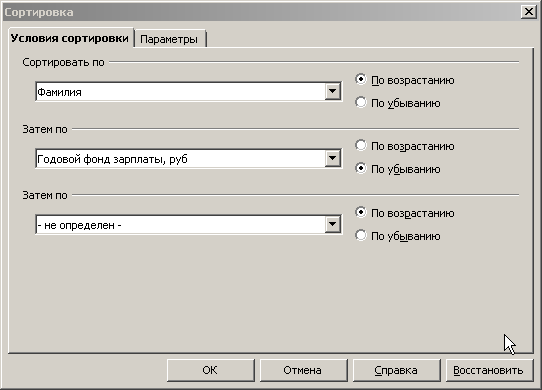
Рис. 12
Сохраните
файл.
Задание для самостоятельной работы:
Представьте
сведения о сотрудниках, расположив наименования отделов в алфавитном
порядке. Сотрудников, работающих в одном и том же отделе,
сгруппируйте по датам приема на работу и далее по возрастанию оклада.
![]() ,
расположенной на стандартной панели инструментов. Программа
расположила список в алфавитном порядке.
,
расположенной на стандартной панели инструментов. Программа
расположила список в алфавитном порядке.![]() ,
расположенной на стандартной панели инструментов. Программа
расположила список в обратном алфавитном порядке.
,
расположенной на стандартной панели инструментов. Программа
расположила список в обратном алфавитном порядке.